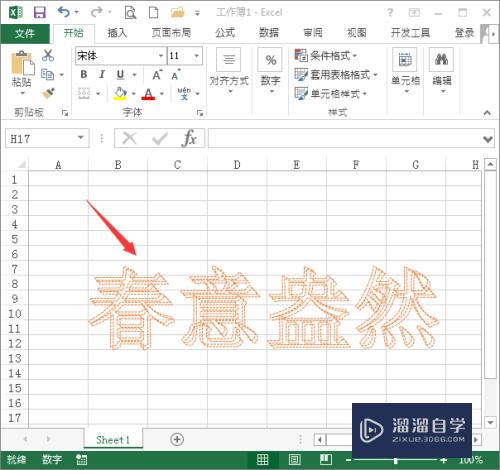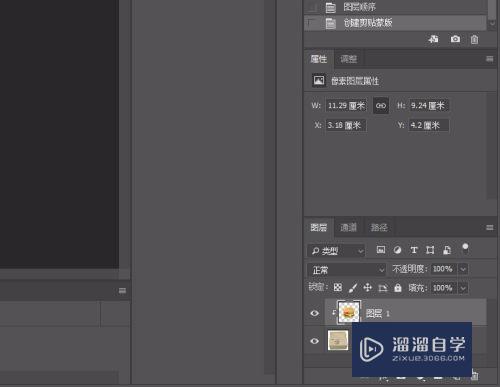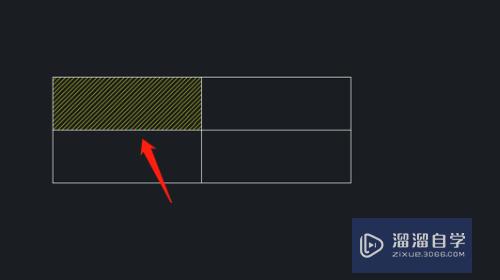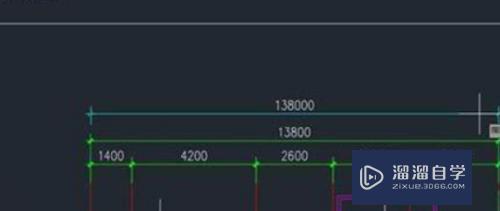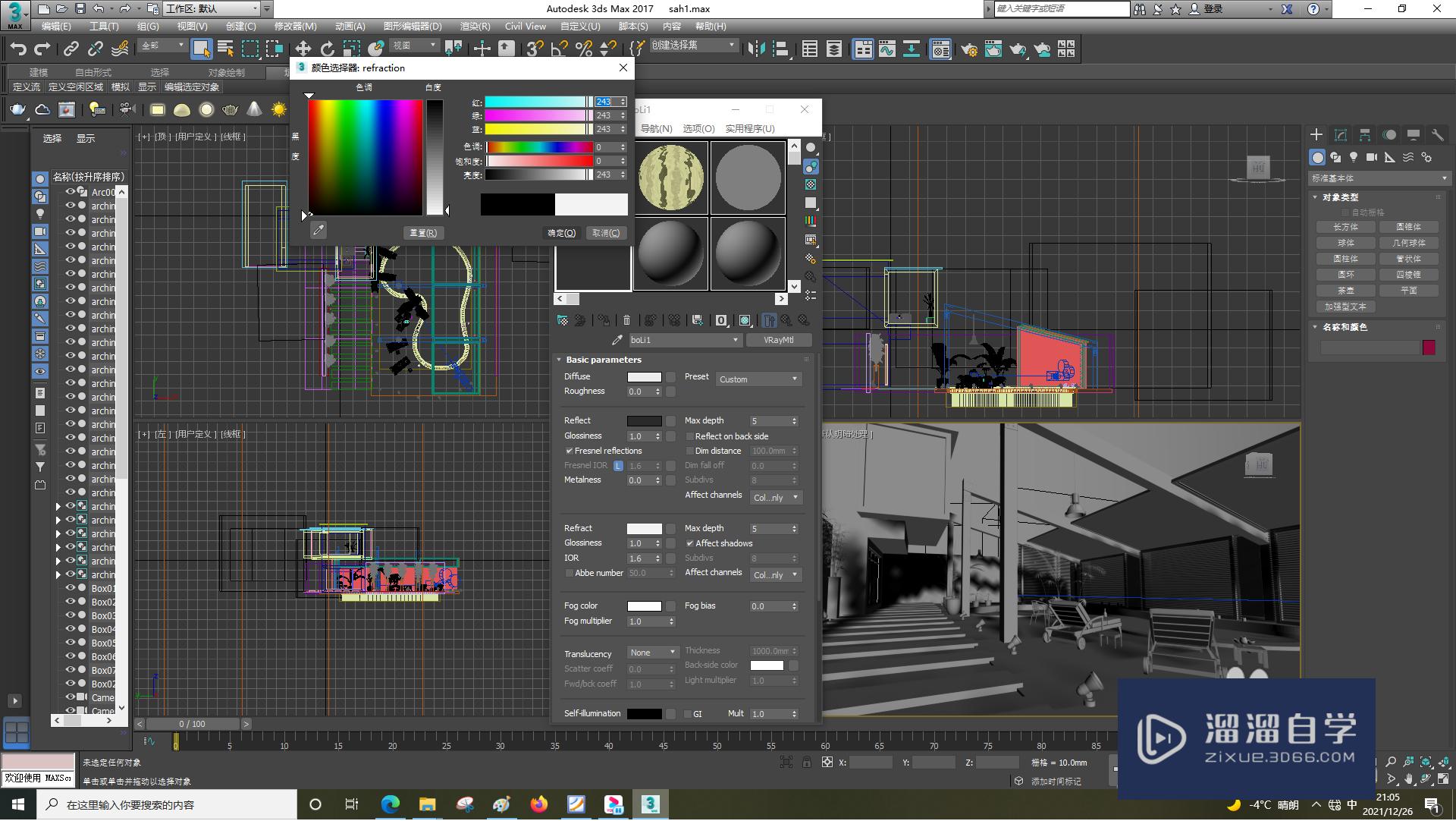刚安装的CAD天正如何设置(cad装了天正后怎么默认打开cad)优质
CAD是比较常用的平面图纸设计软件。软件在安装好之后很多设置都是初始化的。有的朋友会觉得很不方便。我们可以设置成自己需要的样子。那么刚安装的CAD天正如何设置?一起来看看吧!
想了解更多的“CAD”相关内容吗?点击这里免费学习CAD课程>>
工具/软件
硬件型号:小新Air14
系统版本:Windows7
所需软件:CAD2007
方法/步骤
第1步
第一步当然是安装好。天正。以及CAD
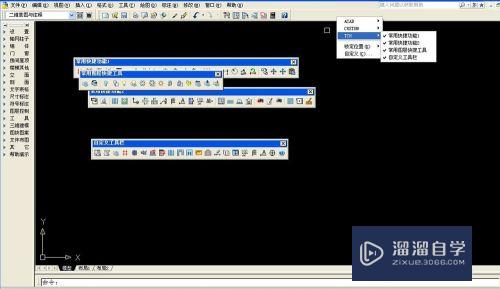
第2步
第二步。会发现装好之后。很多乱的按钮。留下常用的 然手删掉其他
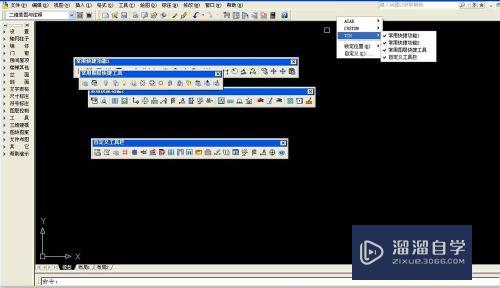
第3步
三步。op+空格。快捷键调出设置界面
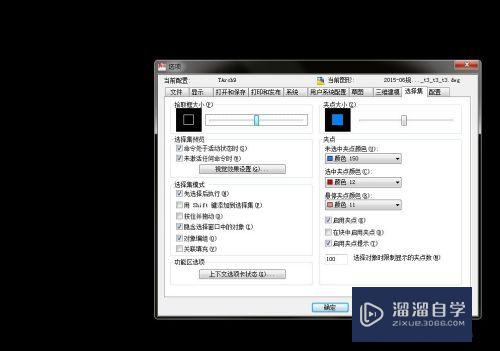
第4步
四步。首先要设置选择集和草图中的。夹点大小和靶框大小。对以后使用方便有帮助
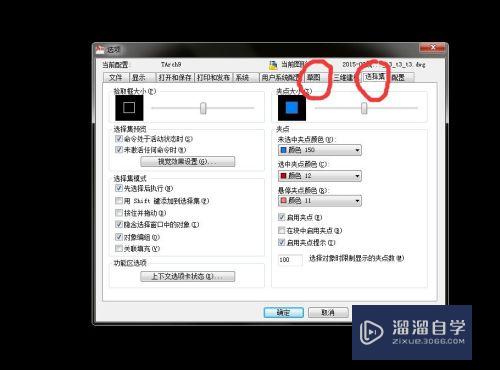
第5步
五步。最主要设置显示中。光标大小。这个涉及到每个人习惯。有的人 喜欢100%。个人建议设置60-70适宜。方便画图。这样基本的设置完毕。有需要的其他按钮可以自行添加。多数功能使用快捷键
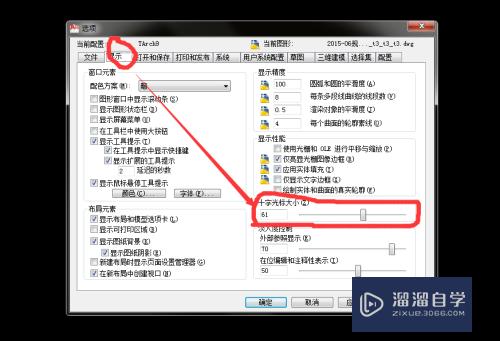
以上关于“刚安装的CAD天正如何设置(cad装了天正后怎么默认打开cad)”的内容小渲今天就介绍到这里。希望这篇文章能够帮助到小伙伴们解决问题。如果觉得教程不详细的话。可以在本站搜索相关的教程学习哦!
更多精选教程文章推荐
以上是由资深渲染大师 小渲 整理编辑的,如果觉得对你有帮助,可以收藏或分享给身边的人
本文标题:刚安装的CAD天正如何设置(cad装了天正后怎么默认打开cad)
本文地址:http://www.hszkedu.com/69508.html ,转载请注明来源:云渲染教程网
友情提示:本站内容均为网友发布,并不代表本站立场,如果本站的信息无意侵犯了您的版权,请联系我们及时处理,分享目的仅供大家学习与参考,不代表云渲染农场的立场!
本文地址:http://www.hszkedu.com/69508.html ,转载请注明来源:云渲染教程网
友情提示:本站内容均为网友发布,并不代表本站立场,如果本站的信息无意侵犯了您的版权,请联系我们及时处理,分享目的仅供大家学习与参考,不代表云渲染农场的立场!